Преглед садржаја
Морамо да издвојимо податке или конвертујемо различите типове датотека из различитих формата у Екцел ради прорачуна и манипулације подацима. ПДФ је један од најчешће коришћених формата докумената који се користе широм света и важан извор података. Како конвертујемо ПДФ датотеке у Екцел у исто време без губитка родитељског форматирања је описано овде са детаљним упутствима.
Преузмите свеску са вежбама
Преузмите ову радну свеску за вежбање и ПДФ у наставку.
Сачувај ПДФ као Екцел без губитка форматирања.клск
Датасет.пдф
2 Лако Начини за претварање ПДФ-а у Екцел без губитка форматирања
У сврху демонстрације, конвертоваћемо доњу ПДФ датотеку у Екцел радни лист како би главно форматирање остало нетакнуто. У ПДФ-у имамо датум куповине, регион, производ и количину као заглавље табеле.
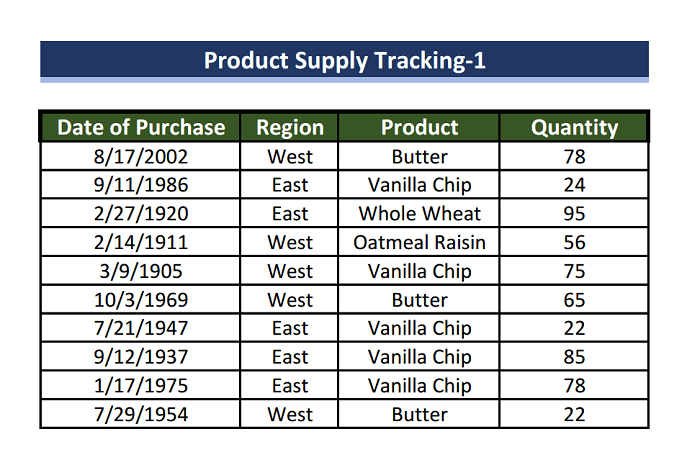
1. Коришћење Повер Куери-а за претварање ПДФ-а у Екцел без губитка форматирања
Повер Куери је механизам за припрему или обраду података. Овде ћемо издвојити податке, а затим их обрадити у другом прозору у програму Екцел. Затим ћемо добити излаз и учитати резултат у Екцел радни лист.
Кораци
- Прво, отворите празан Екцел радни лист, а затим кликните на Преузми податке са картице Подаци .
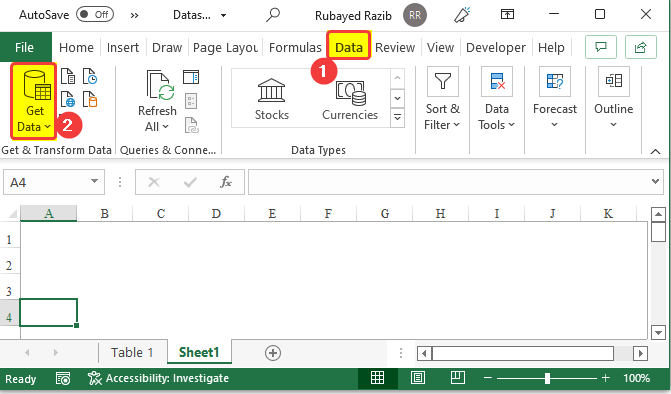
- Након што кликнете на Преузми податке , идите на Из датотеке до Из ПДФ-а као што је приказанона слици.
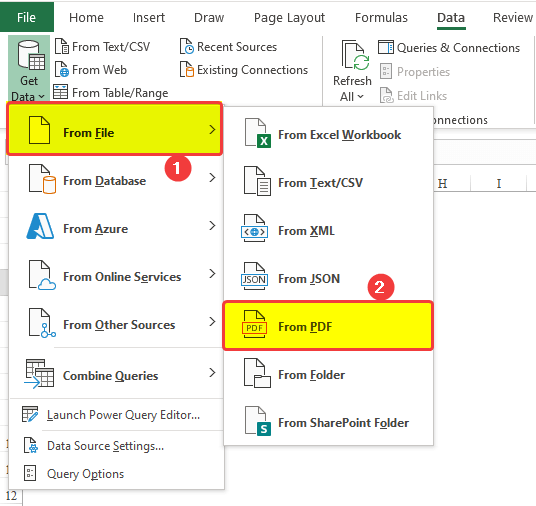
- Након што кликнете на Из фасцикле, нови Претражи прозор ће се отворити, из тог прозора идите на локацију своје датотеке и изаберите датотеку на свом рачунару коју желите да конвертујете у Екцел формат кликните на Отвори након овога.
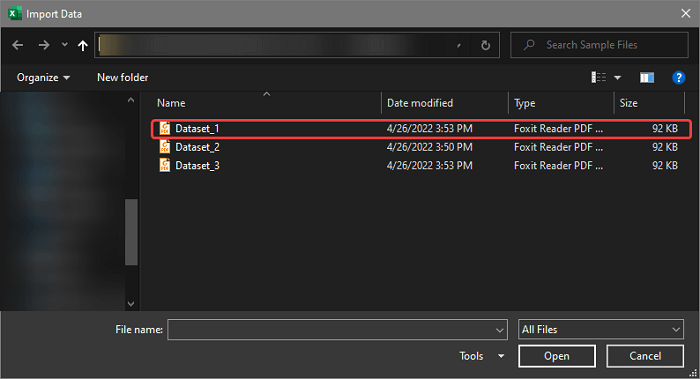
- Тада ћете видети да су све табеле унутар ПДФ датотеке сада учитане у нови прозор.
- Ако пажљиво видите, наслов и главна табела се приказују одвојено као табеле у прегледу прозор.
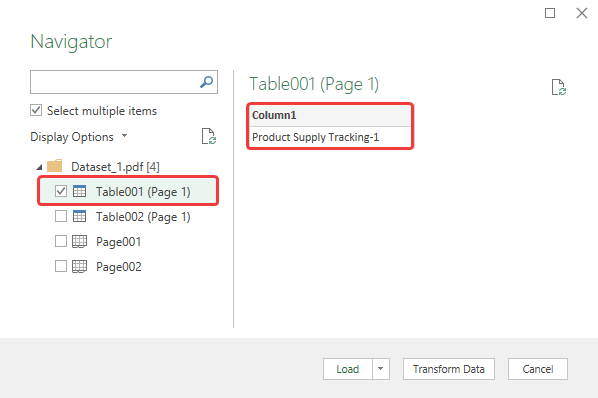
- Изаберите Страница001 да бисте изабрали целу прву страницу чланка, она ће укључивати цео скуп података, а затим кликните на Учитај , а затим Учитај у.
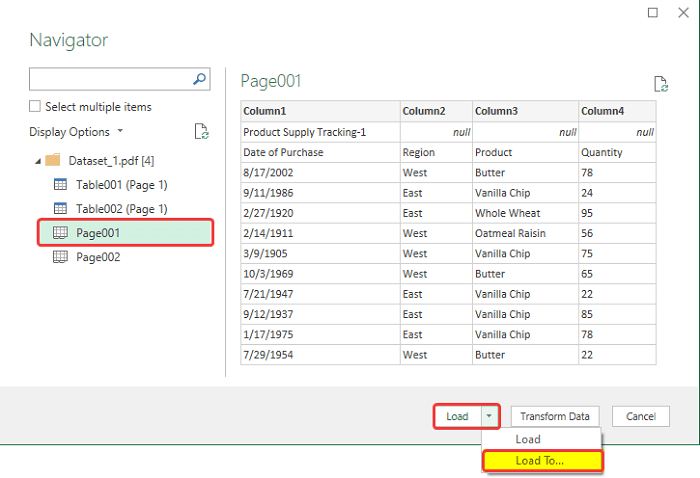
- Прозор за повер куери ће се затворити и нови прозор под називом Увоз података ће се појавити, у том прозору изаберите опцију Постојећи радни лист и такође изаберите локацију учитаних података у наранџастом пољу, овде је $А$4 . Кликните на ОК после овога.
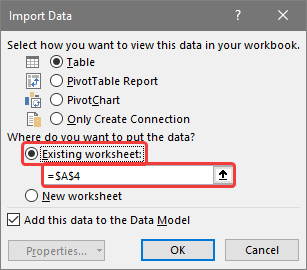
- Након овога, приметићете да је табела података сада учитана на наведену локацију као табелу на радном листу.
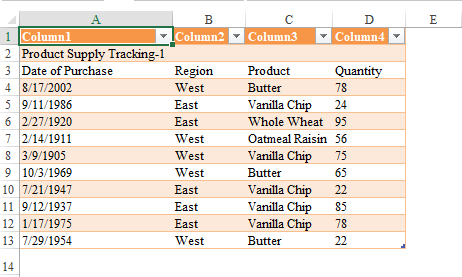
- Сада изаберите табелу и идите на Дизајн табеле , одатле изаберите Претвори у Опсег из групе Алати да бисте конвертовали табелу назад у опсег.
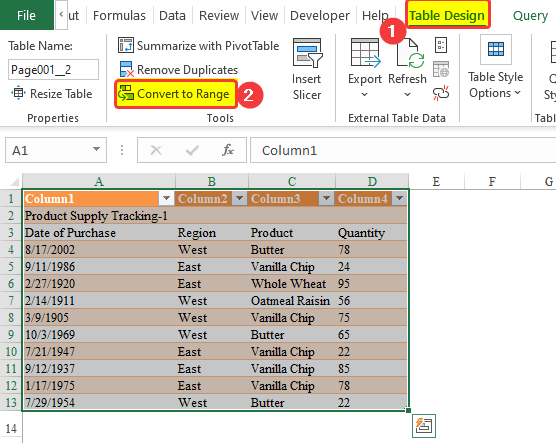
- Сада приметите да је ПДФ датотека сада учитана у Екцел радни лист
- Иако ће требатинеке модификације као што је подешавање боје, подешавање ширине ћелије због различитих ширина ћелија у Екцел-у, основни подаци или текст ће бити исти у Екцел-у
- Слика у наставку приказује податке ПДФ датотеке у Екцел радном листу након неких мањих форматирање.

Прочитајте више: Како претворити ПДФ у Екцел без софтвера (3 лака метода)
Слична читања
- Како извести ПДФ коментаре у Екцел табелу (3 брза трика)
- Како извући податке из ПДФ-а у Екцел (4 одговарајућа начина)
2. Коришћење Адобе Ацробат алата за конверзију
Адобе Ацробат је комплетан ПДФ производ који може креирати, уређивати , и претворити ПДФ датотеке у друге формате. Конверзија ПДФ-а у Екцел је такође могућа преко овог производа без проблема.
Кораци
- Користићемо следећу ПДФ датотеку да покажемо како можемо да извозимо ПДФ-ове у Екцел радни лист.

- Сада отворите Адобе Ацробат Реадер и на почетној страници кликните на Алатке.
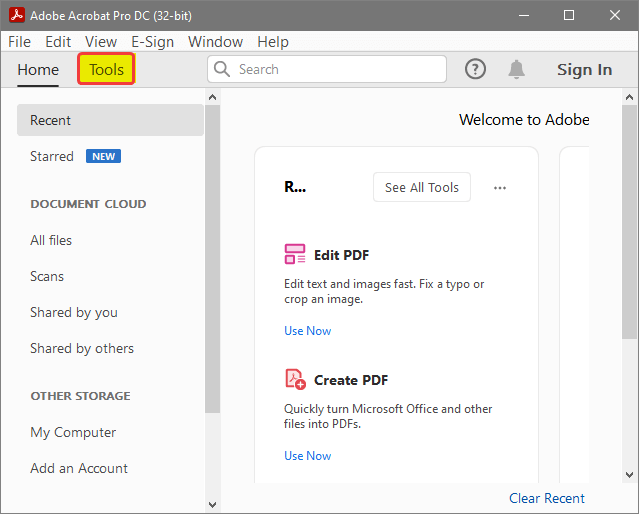
- Након што кликнете на алатке, бићете одведени у нови мени са опцијама. Из тог менија изаберите Извези ПДФ и кликните на падајући мени испод Отвори .
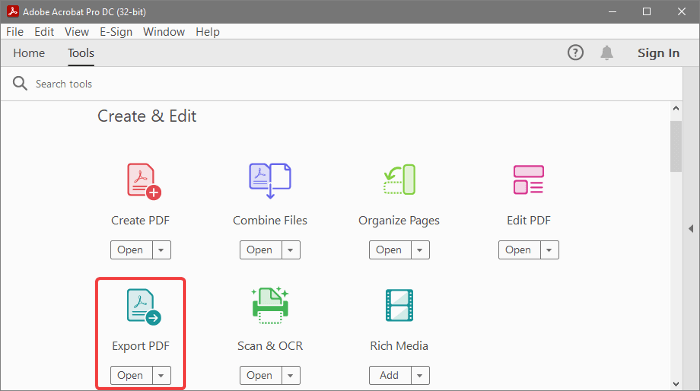
- Након што кликнете на падајући мени Отвори , кликните на Отвори из падајућег менија.
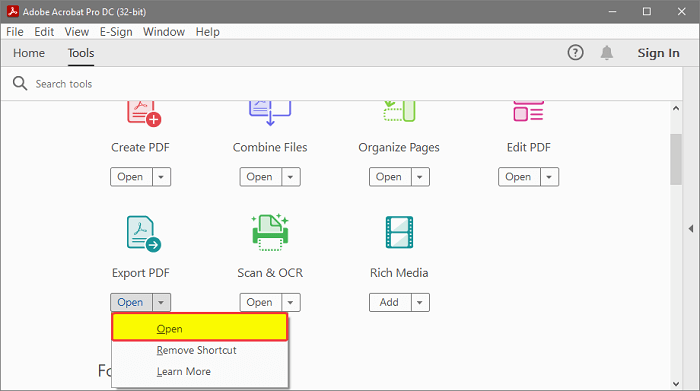
- Затим ће се појавити нови мени, прво из тог менија, који вам је потребанда изаберете у ком формату датотеке желите да конвертујете своју ПДФ датотеку. Изаберите Спреадсхеет и са десне стране изаберите тип табеле, а то је Мицрософт Екцел Воркбоок.
- Кликните на дугме Екпорт испод прозора .
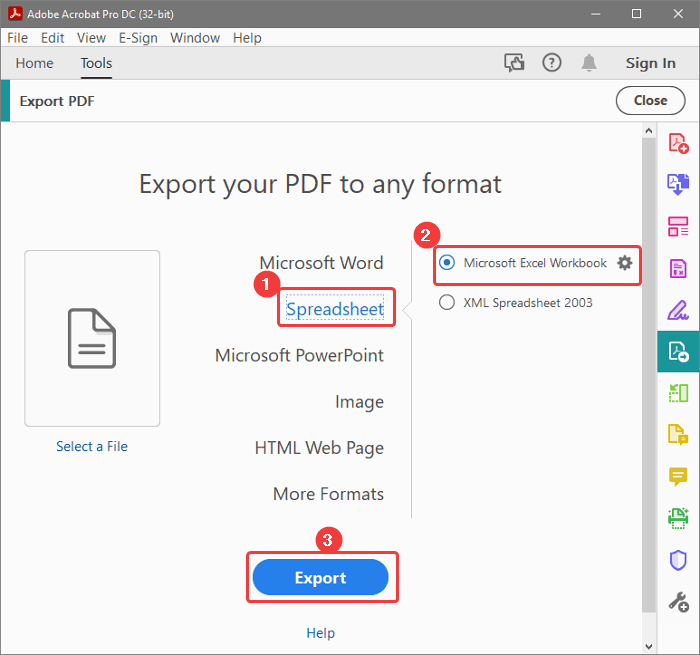
- Након тога Адобе Ацробат ће отворити прозор за претраживање датотека одакле треба да изаберете ПДФ датотеку коју желите за претварање у Екцел. Пређите на локацију датотеке и изаберите датотеку. Након тога кликните на Отвори .
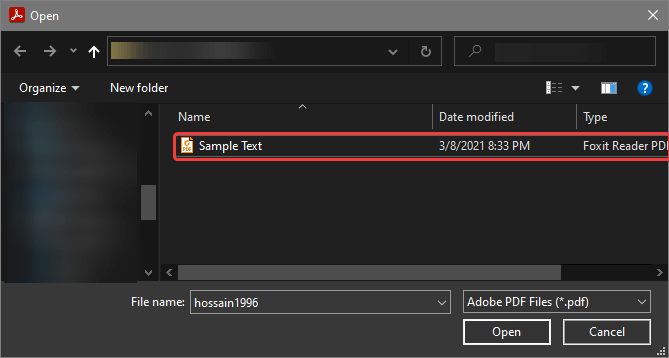
- Након што кликнете на Отвори, примијетићете да је датотека сада у Адобе Реадер-у и сада морате да изаберете одредишни фолдер у који желите да сачувате коначни конвертовани Екцел лист.
- Ако сте већ конвертовали једну од ПДФ датотека раније, претходна локација ће бити приказана испод Сачувај у недавној фасцикли.
- Означите поље Отвори датотеку након извоза ако желите да отворите датотеку одмах након конверзије.
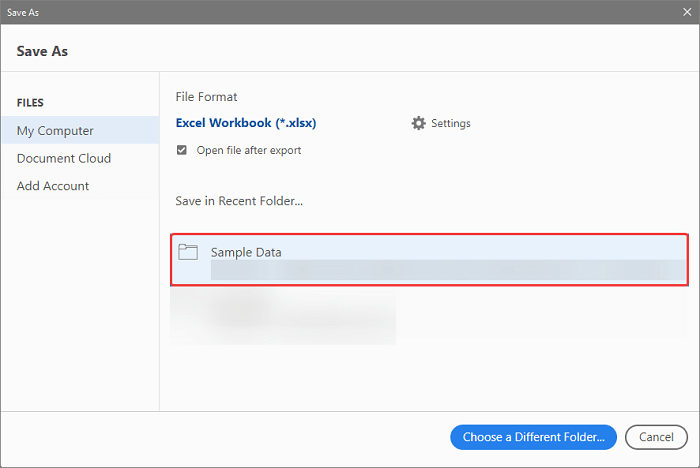
- Изаберите одредишну фасциклу тако што ћете кликнути на Одабери другу фасциклу, ако то радите први пут. Или желите да сачувате датотеку на другој локацији од претходне.
- Након што кликнете на Изабери другу фасциклу, идите на локацију своје датотеке и кликните на Сачувај.
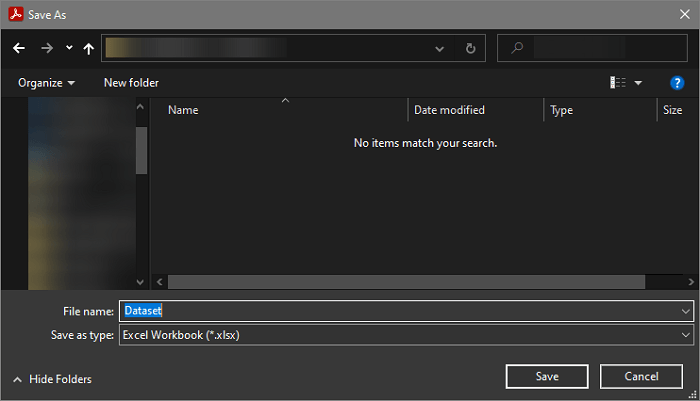
- Сада видите да је ваша ПДФ датотека сада извезена или конвертована у Екцелрадни лист.
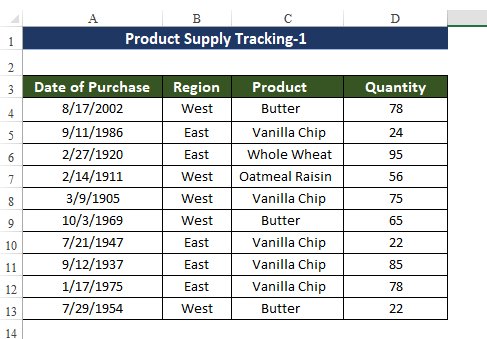
Прочитајте више: Како претворити ПДФ у табелу у Екцел-у (3 методе)
Закључак
Да сумирамо, на питање “како претворити ПДФ у Екцел без губитка формата” овде је одговорено на 2 различита начина. Најкориснији метод је да користите повер куери за добијање података из ПДФ датотека и њихову обраду у прозору Повер Куери. И затим их на одговарајући начин форматирати. . Постоје и друге методе које користе Адобе ацробат реадер и извозе ПДФ датотеке у Екцел радне листове.
За овај проблем је доступна радна свеска за преузимање где можете да вежбате ове методе.
Слободно поставите било каква питања или повратне информације путем одељка за коментаре. Свака сугестија за побољшање заједнице Екцелдеми биће веома цењена.

